Reporte de gastos
Este módulo permite capturar comprobaciones de gastos de un usuario, para que tramite el pago de sus gastos.
Para que un usuario tenga acceso a este modulo debe de tener los siguientes permisos y configuraciones.
- Permiso a menú finanzas : erp.menu.finanzas
- Permiso : erp.finanzas.reporte_gastos
- Si el usuario va a poder capturar comprobaciones de gastos de otros usuarios entonces : erp.finanzas.reporte_gastos.otros_usuarios
- Usuario debe de estar dado de alta en el catálogo de proveedores
- Usuario debe capturar su RFC en Menu > Admin Configuraciones.
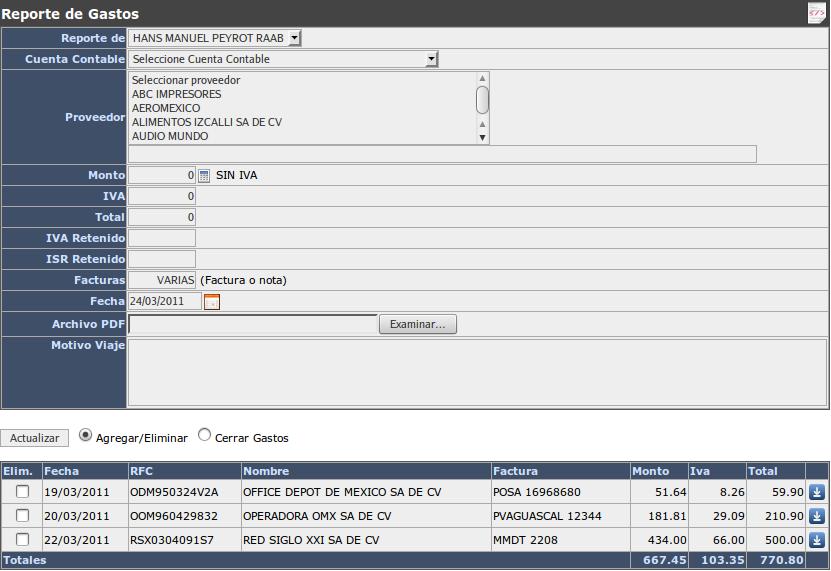
Si los datos de configuración se encuentran correctos podrá acceder al módulo y llenar un reporte de gastos como el ejemplo de arriba.
Por cada renglón de gasto debe capturar todos los datos que se encuentran en la forma superior.
Nota
Actualmente este módulo es únicamente para gastos deducibles esto es facturados por el proveedor.
Datos que debe capturar
- Cuenta Contable : Que tipo de gastos es. Comidas, Casetas, Papelería, etc.
- Proveedor: Seleccione el proveedor del comprobante que estamos ingresando.
- Monto. El subtotal de la factura.
- IVA. El sistema calcula el IVA en forma automática pero debe corregirlo si el comprobante tiene uno diferente (Caso de los combustibles donde el IEPS hace una diferencia en el IVA calculado, IVA de frontera, etc)
- Total. Se calcula automáticamente y no debería modificarse
- IVA e ISR retenidos. Solo en el caso en que el comprobante tenga estas retenciones marcadas.
- Facturas. El número de factura. Si son varios comprobantes de casetas, o algo similar entonces se marca como varias.
- Fecha. Fecha del gasto
- Dar clic en “Actualizar” para que se registre el renglón del gasto.
Acciones
- Agregar/Eliminar. Permite agregar un gasto si todos los datos de arriba están completos. Elimina un gasto ya ingresado si es que se selecciona uno de abajo.
- Cerrar. Debe escribir un comentario del motivo de la comprobación en el recuadro “Motivo viaje” y al seleccionar “Cerrar” y dar clic en actualizar. Se imprime una página de comprobación.
- La comprobación pasa a Cuentas por Pagar
- En el listado de documentos anexados, verá un ícono de descarga en el caso de que haya digitalizado sus facturas o las haya recibido electrónicamente.
Nota
En la esquina superior derecha localizará un ícono que le permite subir una factura electrónica y asociarla a un reporte de gastos. Esto sucede normalmente cuando el gasto fue pagado por la persona que presenta el reporte de gastos.
El detalle de como se recibe la factura electrónica se explica más adelante en la sección de cuentas por pagar.
Continuar : Cuentas x Cobrar